Publicado el 29 de Mayo del 2017
3.816 visualizaciones desde el 29 de Mayo del 2017
1,9 MB
8 paginas
Creado hace 12a (27/05/2011)
T A B L A S D I N Á M I C A S
TABLAS DINÁMICAS
Con frecuencia, las listas contienen muchas filas que debemos resumir y analizar
para extraer información relevante. Las tablas dinámicas permiten resumir y
analizar, de modo sencillo, los datos de una lista.
Excel cuenta con un asistente para crear informes de tablas y gráficos dinámicos.
Para crear una tabla dinámica seleccionamos cualquier celda de la lista de datos y
ejecutamos en la ficha Insertar, en el grupo Tablas, Tabla Dinámica.
Veamos un ejemplo, tenemos un listado de llamadas telefónicas en el que
aparecen la fecha de la llamada, el nº de teléfono al que se ha llamado, el destino
(Fijo, Móvil o Vodafone), la duración en minutos de la llamada, la tarifa (Normal,
Reducidad o Super Reducida) y el importe en euros de la llamada.
1
C U R S O D E E X C E L A V A N Z A D O
Ejemplo 1
Crear la tabla dinámica.
Seleccionamos cualquier celda de la lista de datos y ejecutamos en la ficha
Insertar, en el grupo Tablas, Tabla Dinámica.
2
T A B L A S D I N Á M I C A S
En nuestro caso como hemos iniciado el proceso desde una celda de la lista,
Excel selecciona automáticamente los datos. Nos pide dónde queremos situar la
tabla dinámica. Dejamos la opción seleccionada por defecto: Nueva hoja de
cálculo.
Seleccionamos en la ficha Opciones que nos ha creado, en Tabla Dinámica ->
Opciones -> Mostrar ->Diseño de tabla dinámica clásica ( permite
arrastrar campos a la cuadrícula)
Ahora debemos arrastrar los nombres de las columnas de la tabla a las áreas.
PAGINA, FILA, COLUMNA y DATOS.
Por ejemplo, si queremos saber el importe de las llamadas realizadas cada día
según el destino, arrastramos FECHA a FILA, DESTINO a COLUMNA y
IMPORTE a DATOS.
3
C U R S O D E E X C E L A V A N Z A D O
Ya tenemos creada la tabla dinámica. En este momento podemos añadir y
eliminar campos a la tabla. Para añadir un campo lo seleccionamos en Lista de
campos de tabla dinámica y lo arrastramos al área al que queremos añadirlo.
Para eliminar un campo basta con arrastrarlo fuera de la tabla.
Por ejemplo, agregar el campo DURACIÓN al Área de datos.
Observar que cada uno de los campos que hemos arrastrado a la tabla dinámica
aparece con un desplegable. Si lo desplegamos podemos ver los valores que toma
4
T A B L A S D I N Á M I C A S
dicho campo. Por defecto aparecen todos seleccionados. Sin embargo, podemos
desactivar algunos de los valores para que sólo muestre la tabla con los valores
que nos interesa en cada caso. De este modo conseguimos filtrar la información
que queremos mostrar.
Por ejemplo, si desplegamos el campo DESTINO vemos
Si sólo queremos analizar las llamadas a Fijo y Vodafone seleccionamos esos dos
campos únicamente y pulsamos el botón Aceptar.
5
C U R S O D E E X C E L A V A N Z A D O
Queremos ver sólo la información de las llamadas que se han realizado con tarifa
Normal. Para ello, agregamos el campo TARIFA a Campos de página y
seleccionamos sólo la opción Normal. Además, seleccionamos todas las opciones
del campo DESTINO.
6
T A B L A S D I N Á M I C A S
Informe de gráfico dinámico
Podemos crear un Gráfico dinámico sobre una Tabla Dinámica seleccionando:
O podemos crear directamente el Gráfico dinámico si seleccionamos cualquier
celda de la lista de datos y ejecutamos en la ficha Insertar, en el grupo Tablas,
Gráfico Dinámico.
Ejemplo 2
Queremos comparar el promedio de la duración de las llamadas realizadas a los
distintos destinos según el tipo de tarifa aplicada en cada caso, para ello
arrastramos el campo DESTINO al Área de filas, el campo TARIFA al Área de
columna, y el campo DURACIÓN al Área de datos.
7
C U R S O D E E X C E L A V A N Z A D O
En principio utiliza la función Suma de DURACIÓN. Para cambiar a la
función Promedio de DURACIÓN hacemos doble clic sobre el botón Suma
de DURACIÓN y seleccionamos Promedio en Resumir por:.
8
 Crear cuenta
Crear cuenta
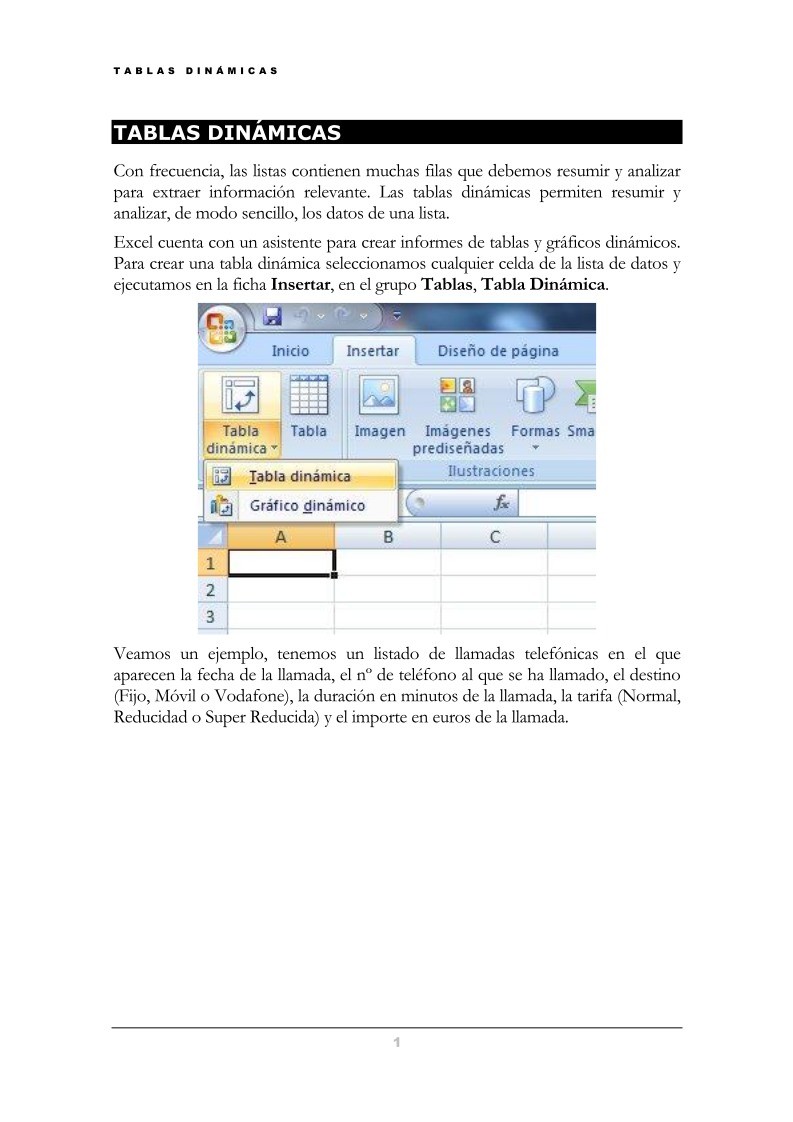

Comentarios de: Tablas Dinámicas (1)